თქვენი Outlook Express მონაცემების სარეზერვო ასლის შექმნა მნიშვნელოვანი სამუშაოა, განსაკუთრებით იმ შემთხვევაში, თუ თქვენი კომპიუტერი ავარიულია ან თუ გსურთ მათი ახალ კომპიუტერზე გადატანა. ამ სტატიაში მე განვმარტავ, თუ როგორ უნდა გააკეთოთ სარეზერვო ასლი ყველა Outlook Express ინფორმაციის (შეტყობინებები, მისამართების წიგნი და ელ.ფოსტის ანგარიშის პარამეტრები) და მისი მარტივად აღდგენის (ან გადატანის) გზა სხვა Windows XP-ზე კომპიუტერი.
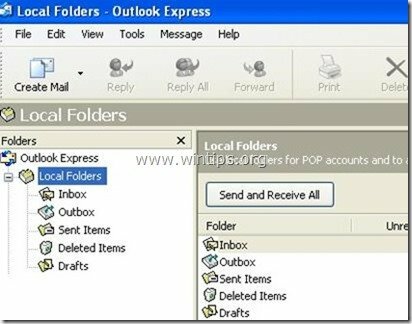
ნაწილი 1: როგორ შევქმნათ Outlook Express ელფოსტის შეტყობინებების სარეზერვო ასლი
ნაწილი 2: როგორ აღვადგინოთ Outlook Express ელფოსტის შეტყობინებები
ნაწილი 3: როგორ შევქმნათ Outlook Express მისამართების წიგნის სარეზერვო ასლი (კონტაქტები)
ნაწილი 4: როგორ აღვადგინოთ Outlook Express მისამართების წიგნი (კონტაქტები)
ნაწილი 5: როგორ შევქმნათ Outlook Express ელ.ფოსტის ანგარიშების სარეზერვო ასლები
ნაწილი 6: როგორ აღვადგინოთ Outlook Express ელ.ფოსტის ანგარიშები
ნაწილი 1: როგორ შევქმნათ Outlook Express ფოსტის შეტყობინებების სარეზერვო ასლი
ყველა Outlook Express ფოსტის შეტყობინება ნაგულისხმევად ინახება ერთ საქაღალდეში სახელად “ Outlook Express” თქვენი ამჟამინდელი (Your_Username) პროფილის ქვეშ ამ მდებარეობაში:
- C:\დოკუმენტები და პარამეტრები\
\Local Settings\Application Data\Identities\{ }\Microsoft\
მაგალითად. "C:\Documents and Settings\Admin\Local Settings\Application Data\Identities\{D8F3C66E-965E-41AE-8A23-A58460ABAE00}\Microsoft\Outlook Express”
ასე რომ, თუ გსურთ თქვენი ელ.ფოსტის შეტყობინებების სარეზერვო ასლი Outlook Express-დან, უბრალოდ დააკოპირეთ "Outlook Express” საქაღალდე ნაპოვნია (ნაგულისხმევად) ზემოთ მოცემულ გზაზე. ზემოთ მოცემული გზა არის ნაგულისხმევი გზა, სადაც Outlook Express ინახავს თქვენს ელფოსტის საქაღალდეებს და შეტყობინებებს. *
* Შენიშვნა: სანამ დააკოპირებთ "Outlook Express” საქაღალდე თქვენს სარეზერვო მდებარეობაში, კარგი იდეაა დაადასტუროთ ”Outlook Expressშეინახეთ საქაღალდის მდებარეობა თქვენს კომპიუტერში. თუ ამის გაკეთება გინდა:
როგორ დავადასტუროთ Outlook Express” მაღაზიის საქაღალდის მდებარეობა
1. გახსენით Outlook Express და მთავარი მენიუდან გადადით "ხელსაწყოები” > “Პარამეტრები”.
![Outlook-Express-Tools-Options_thumb[1] Outlook-Express-Tools-Options_thumb[1]](/f/9d14c44d643b6fbf12766db44c3e2f3d.jpg)
2. საათზე "მოვლა"ჩანართი, დააჭირეთ "შენახვის საქაღალდე” ღილაკი სანახავად სად ინახავს Outlook Express თქვენს ფაილებს.
![Outlook-Express-Store-Folder_thumb[2] Outlook-Express-Store-Folder_thumb[2]](/f/ebc2ee97917118878633c7cff4e15ea9.jpg)
![k5dozlxm_thumb[8] k5dozlxm_thumb[8]](/f/fb3b029baf96d98df6c2e1b1c5df5968.jpg)
ნაწილი 2: როგორ აღვადგინოთ Outlook Express ფოსტის შეტყობინებები
თქვენი Outlook Express ელფოსტის შეტყობინებების აღსადგენად სარეზერვო ასლიდან აღებული პროცესის გამოყენებით ნაწილი 1 :
1. გაუშვით Outlook Express და ნება მიეცით პროგრამას შექმნას ახალი პროფილი.
2. Outlook Express-ის მთავარი მენიუდან გადადით "ფაილი” > “იმპორტი"და აირჩიეთ"შეტყობინებები”.
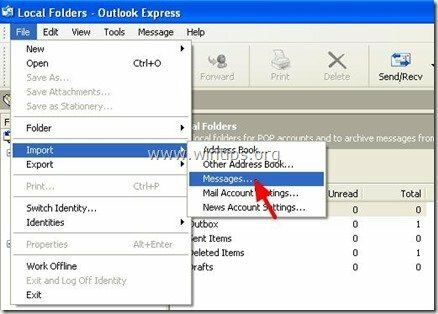
3. საათზე "აირჩიეთ პროგრამა"ფანჯრის არჩევა"Microsoft Outlook Express 6”და დააჭირეთ ”შემდეგი”.
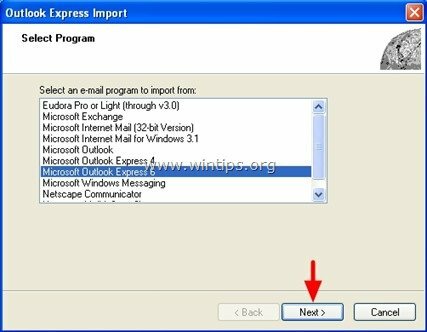
4. აირჩიეთ "მთავარი ვინაობა" ქვეშ "ფოსტის იმპორტი OE6 Identity-დან"ოფცია" და დააჭირეთ "კარგი’.
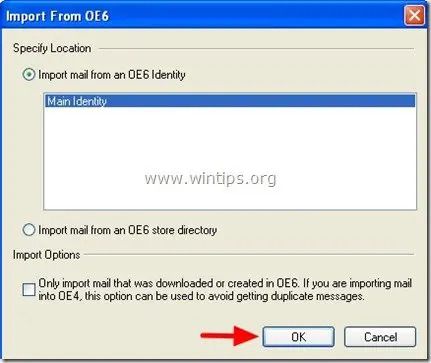
5. ზე „შეტყობინებების ადგილმდებარეობა"ფანჯარა დააჭირეთ"დათვალიერება”.
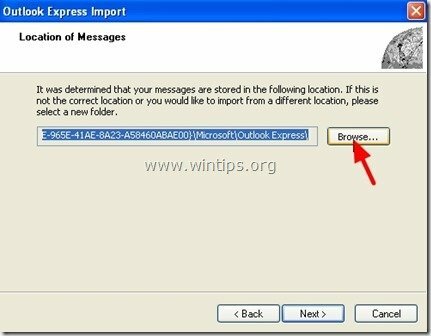
6. გადადით თქვენს სარეზერვო მდებარეობაზე (მაგ.ჩემი დოკუმენტები\სარეზერვო”), აირჩიეთ ”Outlook Express"სარეზერვო საქაღალდე და დააჭირეთ"კარგი”.
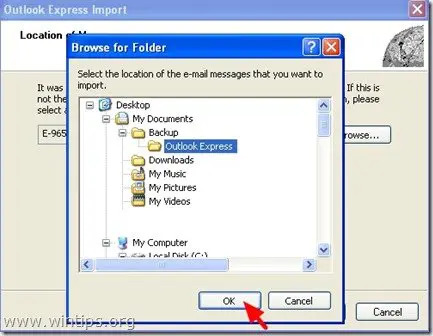
7. Დაჭერა "შემდეგი”.
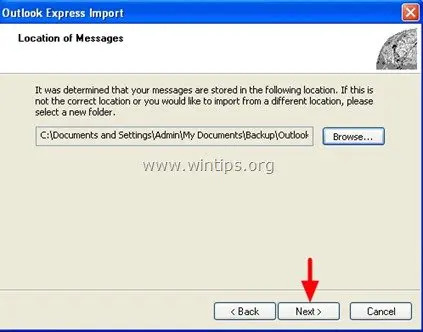
8. აირჩიეთ ”ყველა საქაღალდე” Outlook Express შეტყობინებების იმპორტისთვის ყველასგან შენიOutlook Express საქაღალდეები ან აირჩიეთ ინდივიდუალური საქაღალდე შეტყობინებების იმპორტისთვის და დააჭირეთ ღილაკს ”შემდეგი”.
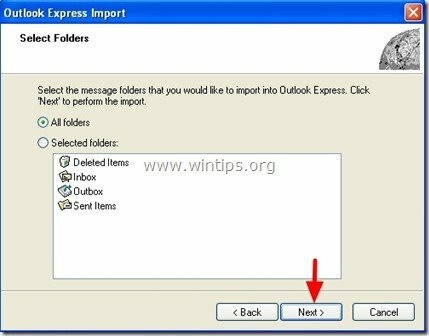
9. ახლა დაელოდეთ იმპორტის პროცესის დასრულებას და დააჭირეთ "დასრულება”საინფორმაციო ფანჯარაში.
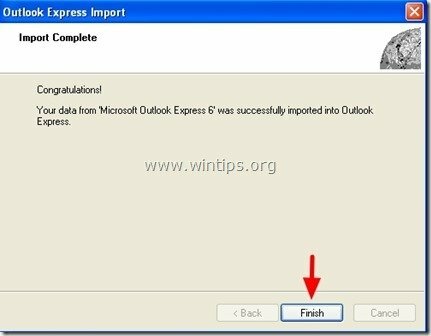
Მზად ხარ!
ნაწილი 3: როგორ შევქმნათ სარეზერვო Outlook Express Მისამართების წიგნი
მეთოდი 1
თქვენი Outlook Express მისამართების წიგნის სარეზერვო ასლისთვის უბრალოდ დააკოპირეთ "Მისამართების წიგნი” ამ გზაზე ნაპოვნი საქაღალდე (ნაგულისხმევად):
- C:\დოკუმენტები და პარამეტრები\
\აპლიკაციის მონაცემები\Microsoft\
მაგალითად. "C:\Documents and Settings\Admin\Application Data\Microsoft\Მისამართების წიგნი
მეთოდი 2
თქვენი Outlook Express მისამართების წიგნის (კონტაქტების) სარეზერვო ასლის შექმნის კიდევ ერთი გზა არის "ექსპორტი” ფუნქცია Outlook Express-ის შიგნიდან. ამის გასაკეთებლად:
1. Outlook Express-ის მთავარი მენიუდან გადადით "ხელსაწყოები” > “Მისამართების წიგნი”
![Outlook-Express-Tools-Address-Book_thumb[1] Outlook-Express-Tools-Address-Book_thumb[1]](/f/64da0d66a4dfd0b2387a7b054db74986.jpg)
2. საათზე "Მისამართების წიგნი"მენიუ გადადით"ფაილი” > “ექსპორტი” > “მისამართების წიგნი (WAB)”
![Adess-Book-Export-WAB_thumb[2] Adess-Book-Export-WAB_thumb[2]](/f/a0d17b4209f324ba59e0ce6de0b76c86.jpg)
3. მიუთითეთ მდებარეობა (მაგ. თქვენი სარეზერვო ადგილი) და ფაილის სახელი ექსპორტირებული მისამართების წიგნისთვის და დააწკაპუნეთ “Შენახვა”.
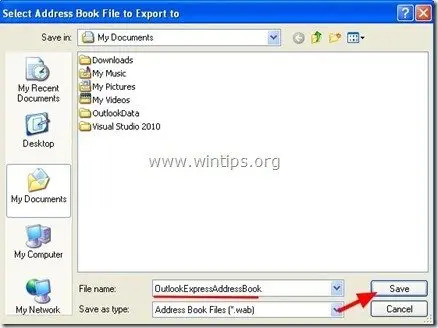
ნაწილი 4: როგორ აღვადგინოთ Outlook Express Მისამართების წიგნი
1. Outlook Express-ის მთავარი მენიუდან გადადით "ხელსაწყოები” > “Მისამართების წიგნი”.
![Outlook-Express-Tools-Address-Book_thumb[1] Outlook-Express-Tools-Address-Book_thumb[1]](/f/25d8e721a0e03935b801d9996e8333dd.jpg)
2. საათზე "Მისამართების წიგნი"მენიუ გადადით"ფაილი” > “იმპორტი” > “მისამართების წიგნი (WAB)”
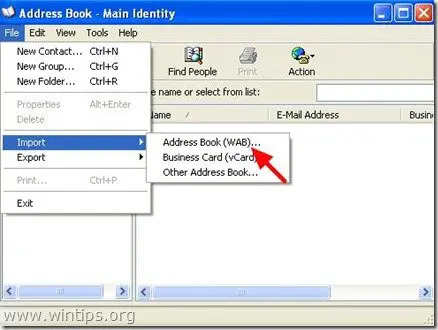
3. აირჩიეთ მისამართების წიგნის ფაილი იმპორტისთვის (მაგ.Admin.wab”) და დააჭირეთ ”გახსენით”.
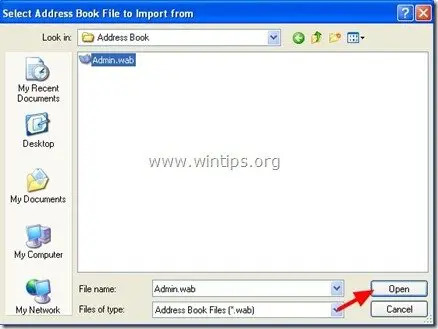
5. დაელოდეთ იმპორტის პროცესის დასრულებას და თქვენ დაასრულებთ!
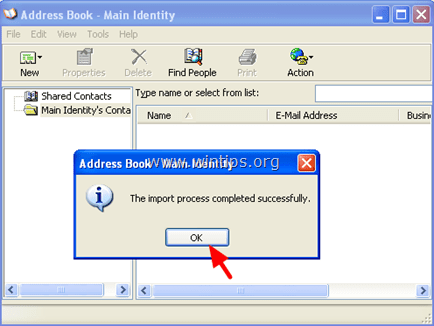
ნაწილი 5: როგორ შევქმნათ სარეზერვო Outlook Express Ანგარიშის პარამეტრები
Outlook Express ელ.ფოსტის ანგარიშების სარეზერვო ასლისთვის შეგიძლიათ გამოიყენოთ ექსპორტის ანგარიშის ოსტატი Outlook Express პროგრამის ფარგლებში.
თქვენი Outlook Express ანგარიშის პარამეტრების ექსპორტისთვის:
1. გახსენით Outlook Express და გადადით "ხელსაწყოები” > “ანგარიშები”.
![Outlook-Express-Tools-Accounts_thumb[1] Outlook-Express-Tools-Accounts_thumb[1]](/f/7c7fc8dc7330b17362e2428561e8908e.jpg)
2. ზე ინტერნეტ ანგარიშები ფანჯარაში "ფოსტა” ჩანართი აირჩიეთ ელ.ფოსტის ანგარიში, რომლის ექსპორტი გსურთ და დააწკაპუნეთ ”ექსპორტი"ღილაკი".
![Outlook-Express-Export-Account_thumb[1] Outlook-Express-Export-Account_thumb[1]](/f/49c50db3be7a6e7e671c083dac665c54.jpg)
3. მიუთითეთ მდებარეობა (მაგ. თქვენი სარეზერვო მდებარეობა) და ფაილის სახელი ექსპორტირებული ანგარიშის ფაილისთვის (მაგ.MailAccount.iaf”) და დააჭირეთ ”Შენახვა”.
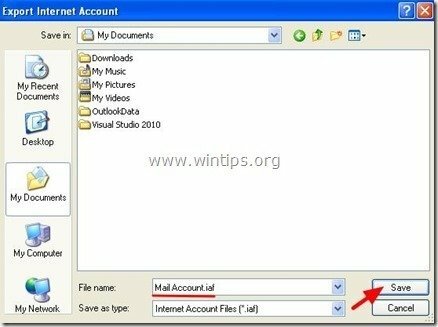
ნაწილი 6: როგორ აღვადგინოთ Outlook Express ანგარიშების პარამეტრები
Outlook Express ელ.ფოსტის ანგარიშების აღსადგენად შეგიძლიათ გამოიყენოთ იმპორტის ანგარიშის ოსტატი Outlook Express პროგრამის ფარგლებში.
თქვენი Outlook Express ანგარიშის პარამეტრების იმპორტისთვის:
1. გახსენით Outlook Express და გადადით "ხელსაწყოები” > “ანგარიშები”.
![Outlook-Express-Tools-Accounts_thumb[1] Outlook-Express-Tools-Accounts_thumb[1]](/f/b0bdbeb6a76389f1edb5c652cc5b5cff.jpg)
2. ზე ინტერნეტ ანგარიშები ფანჯარაში "ფოსტა"ჩანართი, დააჭირეთ "იმპორტი”ღილაკი.
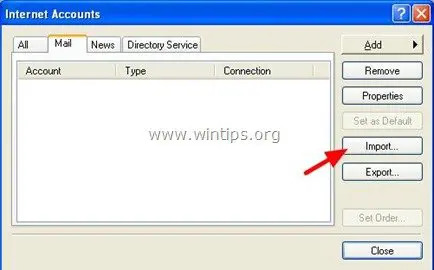
3. აირჩიეთ ანგარიშის ექსპორტირებული ფაილი თქვენი სარეზერვო ასლიდან (მაგ.MailAccount.iaf”) და დააჭირეთ ”გახსენით”.
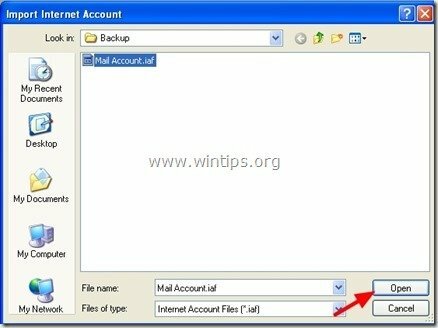
4. ბოლოს დახურე“ინტერნეტ ანგარიშები” პარამეტრების ფანჯარა და მზად ხართ!
Კითხვა?
თუ მივყვები ნაბიჯ 1 და 2 სარეზერვო ასლის შექმნას და აღდგენას Windows XP სისტემაზე გარე მყარ დისკზე, შევძლებ ამ მყარი დისკის სხვასთან დაკავშირებას კომპიუტერი სხვა ოპერაციული სისტემით სარეზერვო ფაილების აღსადგენად სარეზერვო ფაილის სანახავად სხვა კომპიუტერზე, რომელსაც არ აქვს XP ოპერაციული სისტემა სისტემა?
მაგალითად. Windows 7 თუ Windows 10?
გმადლობთ, თუ შეგიძლიათ ჩემს კითხვაზე პასუხის გაცემა.
რიჩარდ
უილიამ ჯ. რეზერვი
აგვისტო 17, 2016 @ 4:27 სთ
ვიპოვე რაც მჭირდებოდა. ცოტა დრო დამჭირდა, მაგრამ მე მივიღე და ძალიან ბედნიერი ბანაკი ვარ! იმის ნაცვლად, რომ დავტოვო უფრო დიდი შემოწირულობა, მე დავტოვებ პატარას თითქმის ყოველ ჯერზე, როცა რაიმეს ვიღებ, რისი გამოყენებაც შემიძლია თქვენი საიტიდან. მადლობა WJR